如何修改路由器密码步骤图解
- 分类:教程 回答于: 2022年06月13日 11:36:00
一般在使用无线路由器网络的时候,我们都会习惯设置路由器密码保障上网安全,防止他人蹭网等。有网友想了解如何修改路由器密码,下面小编就教下大家如何修改路由器密码步骤图解。
工具/原料:
系统版本:windows7系统
品牌型号:联想电脑
方法/步骤:
一、路由器密码修改
1、无线路由器要更改后台管理密码的话,建议用网线连接电脑。成功连接电脑后查看获取的默认网关IP
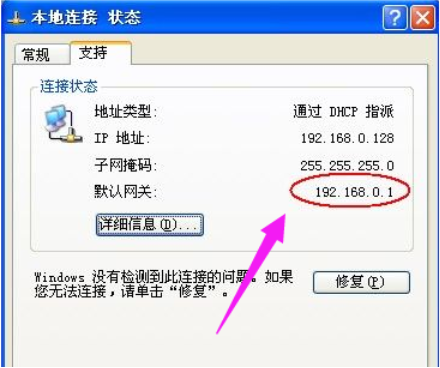
2、打开浏览器,在地址栏中输入这个默认网关的IP并按回车,打开路由器登陆窗口
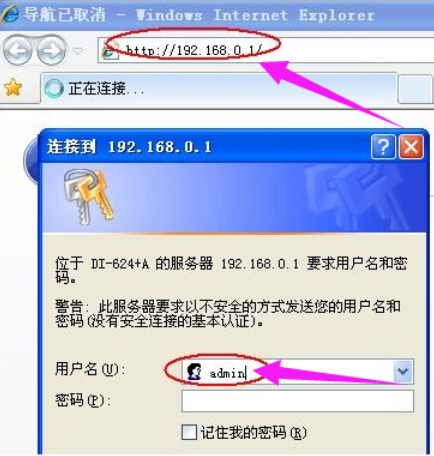
3、输入正确的用户名和密码后进入后台管理界面
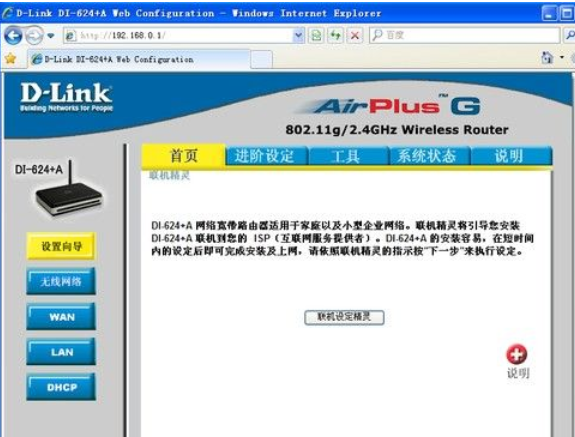
4、点击“工具”选项卡,在“管理者”中输入新旧密码
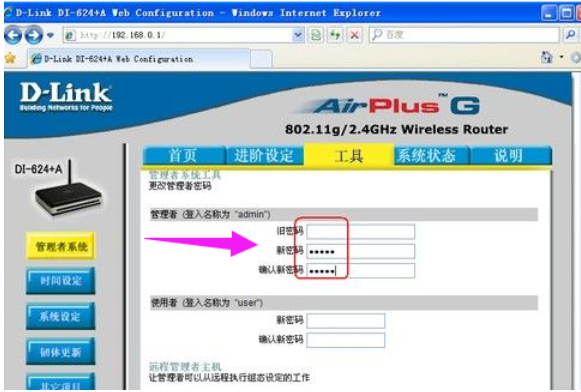
5、点击下面的“执行”按钮后,路由器会要求重新输入用户名和密码,这个密码是更改后的密码了
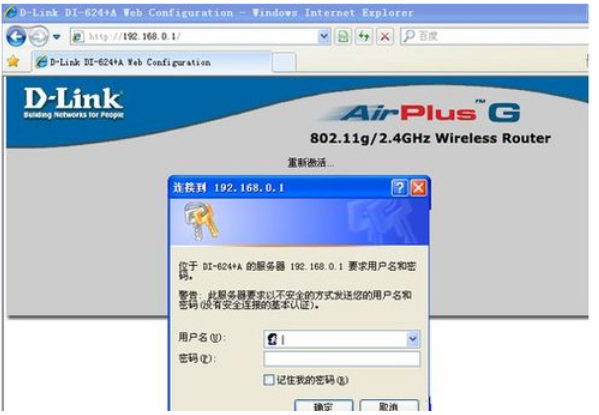
6、重新进入路由器后台管理界面后,我们直接在“首页”选项卡下,单击左侧的“无线网络”按钮
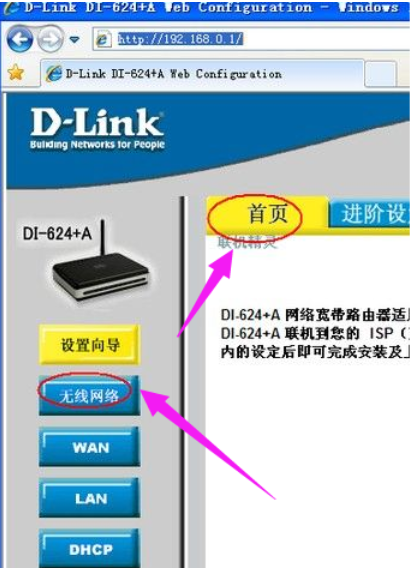
7、在下面的“共享密码”处输入我们要更改的密码,建议同时将SSID也更改掉
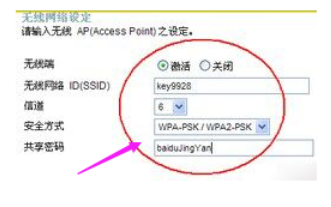
8、再点击下面的“执行”按钮,
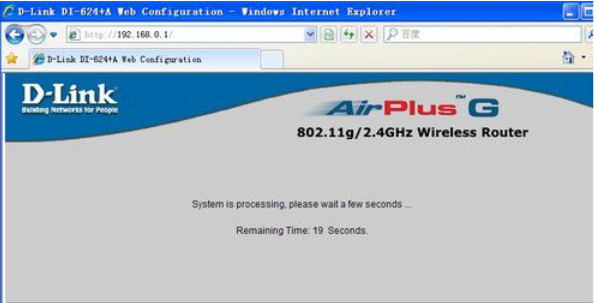
9、路由器提示要等待一定时间,并会显示“重新激活...”,单击“继续”按钮或关闭本窗口即可
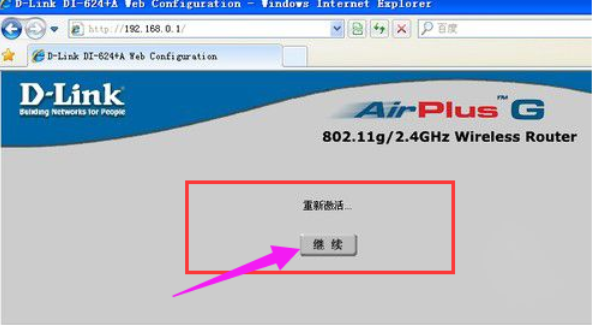
总结:
以上就是路由器密码的修改方法。是不是很简单?快自己试试看吧。
 有用
26
有用
26


 小白系统
小白系统


 1000
1000 1000
1000 1000
1000 1000
1000 1000
1000 1000
1000 1000
1000 1000
1000 1000
1000 1000
1000猜您喜欢
- win11怎么开启正常模式的步骤教程..2021/07/16
- 电脑突然自动关机怎么办2021/08/25
- windows732位U盘安装教程2016/12/26
- 电脑硬件坏了维修需要多少钱?..2022/09/23
- win10下安装win8.1 双系统教程..2016/12/29
- 最详细win7ghostu盘安装图解教程..2016/11/04
相关推荐
- 小白一键重装系统步骤图解..2023/05/02
- 苹果官网序列号查询教程2022/11/10
- 虚拟机黑苹果安装教程2022/04/18
- 数据恢复工具恢复的照片打不开怎么办..2022/06/22
- windows如何激活2022/08/30
- 老友重装系统教程2022/08/18

















